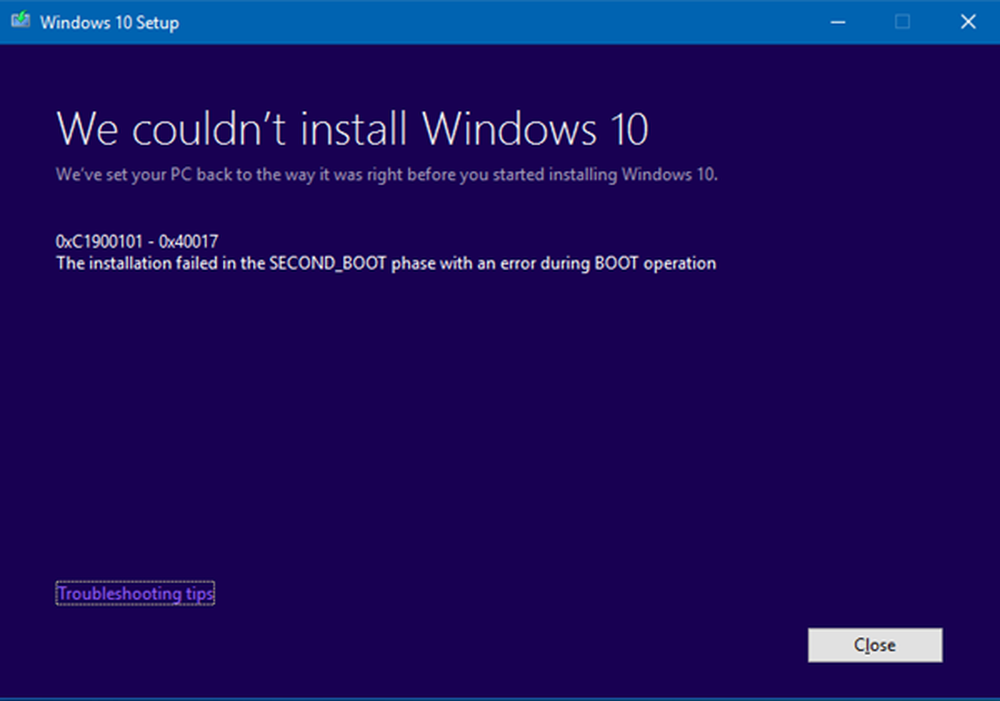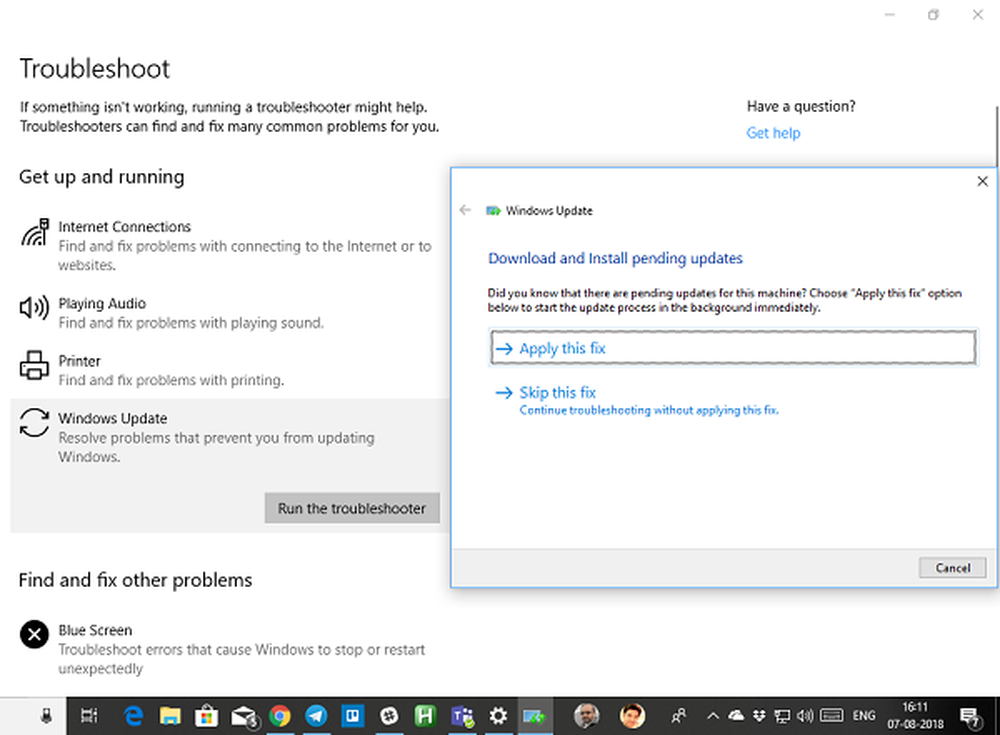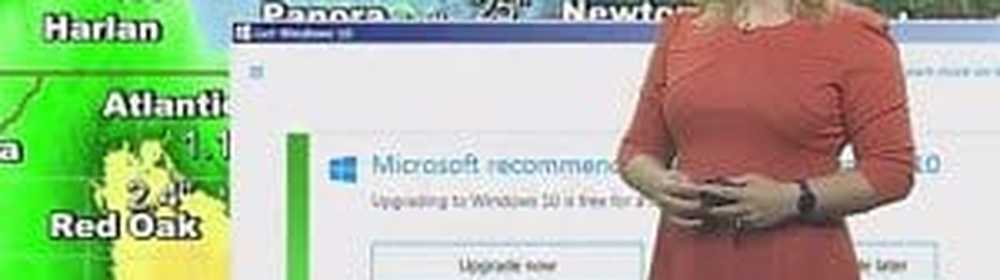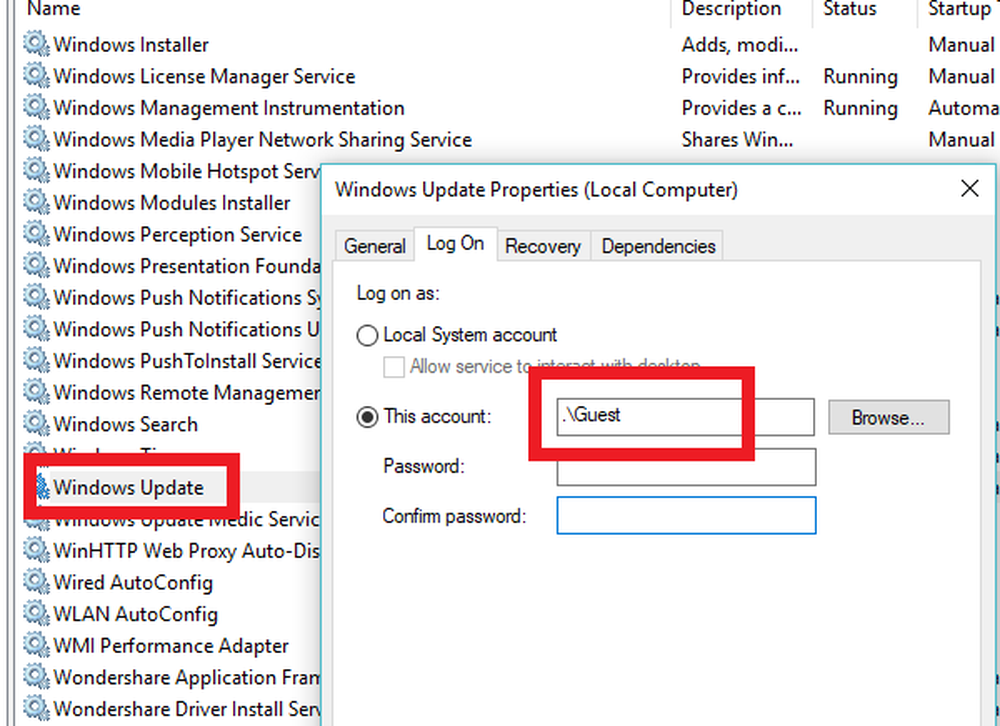Uppdatering av Windows 10 kunde inte installera fel 0xca00a000

Windows 10 Update kunde inte installera ett fel 0xca00a000 visas när antingen Windows har missat installera en av de ackumulerade uppdateringarna eller när det finns ett problem med drivrutinen som inte låter Windows Update gå vidare. Många gånger när systemfilerna modifieras med fel behörighet kan detta hända. Du måste fixa tillståndet för betrodda installatörer tillsammans med att lösa drivrutinsproblemet. Följ dessa tips för att lösa detta installationsfel.
Fix Windows-fel 0xca00a000

1] Kör Windows Module Installer
Windows Module Installer är en inbyggd Windows OS-tjänst. Du måste se till att den är Startad och starttypen är inställd på Automatisk. Du kan göra det via Tjänstehanteraren eller genom att utföra följande kommando i en förhöjd CMD-
SC config trustedinstaller start = auto
När du väl har genomfört, bör du se [SC] ChangeServiceConfig SUCCESS visas i kommandotolkonsolen.
Se om det hjälper.
2] Installera uppdateringar manuellt
Det är möjligt att ditt Windows OS har missat installationen av en viss uppdatering och misslyckas med att gå vidare. Du kan manuellt installera uppdateringen genom att hämta den från webbplatsen Microsoft Update Catalog. Se till att du inte har stängt av Windows Update eller försenat den.
3] Ta bort filer från programvarufördelningsmappDu kan rensa innehållet i mappen SoftwareDistribution och låt det börja från färskt. Filerna hämtas i en egen mapp C: \ Windows \ Software. Ta bort alla filer i det efter att ha pausat Windows Update Service. För det andra försök starta om datorn flera gånger för att se om uppdateringsprocessen automatiskt startar.
4] Dölj uppdateringen
Du kan välja att dölja den här uppdateringen om du vill och förhindra att den installeras.
5] Kör Windows Update Felsökare
Kör den här inbyggda felsökaren för Windows Update för att åtgärda de flesta vanliga uppdateringsproblemen i Windows 10.
6] Kör Microsofts online felsökare
Du kan också åtgärda Windows Update-fel med hjälp av Microsofts online felsökningsverktyg. Det kommer att skanna din dator för problem och lösa problemen.
7] Kontakta Microsoft: - Om ingenting verkar fungera kan du alltid kontakta Microsoft Support Team genom att följa den här länken.
Låt oss veta om något här hjälpte dig att lösa problemet.